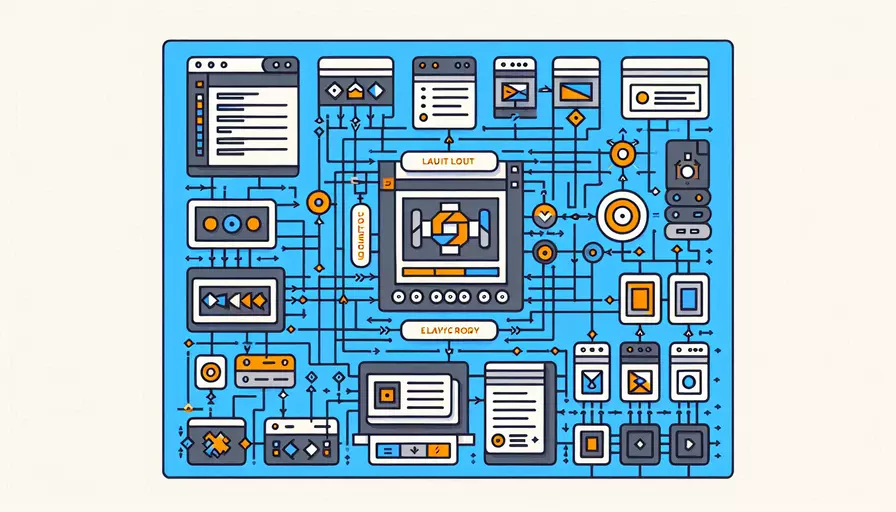
Vue 左右布局可以通过以下 4 种方式实现:1、使用 CSS Flexbox 布局;2、使用 CSS Grid 布局;3、使用 Bootstrap 框架;4、使用 Element UI 框架。 选择适合的方式可以根据项目需求和个人习惯进行调整。以下将详细介绍每种方法的具体实现步骤和注意事项。
一、使用 CSS Flexbox 布局
Flexbox 是 CSS3 引入的一种布局模式,非常适合用来做左右布局。下面是使用 Flexbox 的具体步骤:
-
创建基本结构
<template><div class="container">
<div class="left">Left Content</div>
<div class="right">Right Content</div>
</div>
</template>
-
添加样式
<style scoped>.container {
display: flex;
}
.left {
flex: 1; /* 左侧内容占据剩余空间 */
}
.right {
width: 300px; /* 右侧内容固定宽度 */
}
</style>
-
解释
display: flex;将父容器设置为 Flexbox 容器。flex: 1;将左侧内容设置为可伸缩项,填充剩余空间。width: 300px;为右侧内容设置固定宽度。
二、使用 CSS Grid 布局
Grid 布局是另一种强大的 CSS 布局方式,适合复杂的布局需求。以下是使用 Grid 布局实现左右布局的步骤:
-
创建基本结构
<template><div class="grid-container">
<div class="left">Left Content</div>
<div class="right">Right Content</div>
</div>
</template>
-
添加样式
<style scoped>.grid-container {
display: grid;
grid-template-columns: 1fr 300px; /* 左侧自动伸缩,右侧固定宽度 */
}
</style>
-
解释
display: grid;将父容器设置为 Grid 容器。grid-template-columns: 1fr 300px;定义两列布局,左侧列自动伸缩,右侧列固定宽度。
三、使用 Bootstrap 框架
Bootstrap 是一个流行的前端框架,提供了丰富的布局功能。使用 Bootstrap 实现左右布局的步骤如下:
-
引入 Bootstrap
<head><link rel="stylesheet" href="https://maxcdn.bootstrapcdn.com/bootstrap/4.5.2/css/bootstrap.min.css">
</head>
-
创建基本结构
<template><div class="container">
<div class="row">
<div class="col-md-9">Left Content</div>
<div class="col-md-3">Right Content</div>
</div>
</div>
</template>
-
解释
col-md-9和col-md-3分别定义了左右两侧的宽度比例。- 使用 Bootstrap 的网格系统,可以轻松实现响应式布局。
四、使用 Element UI 框架
Element UI 是一款基于 Vue 的前端框架,提供了许多易用的组件。使用 Element UI 实现左右布局的步骤如下:
-
引入 Element UI
import ElementUI from 'element-ui';import 'element-ui/lib/theme-chalk/index.css';
Vue.use(ElementUI);
-
创建基本结构
<template><el-row>
<el-col :span="18">Left Content</el-col>
<el-col :span="6">Right Content</el-col>
</el-row>
</template>
-
解释
el-col :span="18"和el-col :span="6"分别定义了左右两侧的宽度比例。- Element UI 的布局组件简化了布局的实现过程。
总结与建议
以上介绍了使用 Vue 实现左右布局的四种常见方法:1、CSS Flexbox 布局;2、CSS Grid 布局;3、Bootstrap 框架;4、Element UI 框架。每种方法都有其优势和适用场景:
- Flexbox 适用于较为简单的左右布局,代码简洁易懂。
- Grid 适用于需要复杂布局的场景,功能强大。
- Bootstrap 提供了丰富的响应式布局功能,适合快速开发。
- Element UI 适用于使用 Vue 框架开发的项目,组件化程度高。
建议根据项目的具体需求和团队的技术栈选择合适的布局方式。如果需要实现响应式布局,推荐使用 Bootstrap 或者 Flexbox。如果项目使用 Vue 框架且需要较多的 UI 组件支持,可以选择 Element UI。
相关问答FAQs:
1. 如何在Vue中实现左右布局?
Vue是一个灵活的JavaScript框架,可以与HTML和CSS结合使用来实现各种布局。要实现左右布局,可以使用Flexbox或Grid布局来创建两个并排的容器。
使用Flexbox布局:
首先,在Vue组件的模板中创建一个父容器,并将其样式设置为flex。然后,在父容器中创建两个子容器,并分别设置其样式为flex: 1。这将使两个子容器平均分配父容器的宽度。
示例代码如下:
<template>
<div class="container">
<div class="left">
<!-- 左侧内容 -->
</div>
<div class="right">
<!-- 右侧内容 -->
</div>
</div>
</template>
<style>
.container {
display: flex;
}
.left, .right {
flex: 1;
}
</style>
使用Grid布局:
另一种实现左右布局的方法是使用CSS的Grid布局。在Vue组件的模板中创建一个父容器,并将其样式设置为display: grid。然后,在父容器中创建两个子容器,并分别设置其样式为grid-column-start: 1和grid-column-start: 2。这将使第一个子容器出现在左侧,第二个子容器出现在右侧。
示例代码如下:
<template>
<div class="container">
<div class="left">
<!-- 左侧内容 -->
</div>
<div class="right">
<!-- 右侧内容 -->
</div>
</div>
</template>
<style>
.container {
display: grid;
grid-template-columns: 1fr 1fr; /* 可根据需要调整列宽度 */
}
.left {
grid-column-start: 1;
}
.right {
grid-column-start: 2;
}
</style>
以上两种方法都可以实现左右布局,具体使用哪一种取决于你的需求和偏好。可以根据需要调整容器的样式和宽度,以及在子容器中添加内容。
2. 如何在Vue中实现响应式的左右布局?
在Vue中实现响应式的左右布局可以确保布局在不同屏幕尺寸下的自适应性。Vue提供了一些内置的工具和技术来实现响应式布局。
使用Flexbox布局:
在Vue组件的模板中,可以使用Vue的内置指令v-bind:class来动态绑定样式类。通过使用媒体查询和flex属性,可以根据屏幕尺寸自动调整容器和子容器的样式。
示例代码如下:
<template>
<div class="container" :class="{'responsive-layout': isResponsive}">
<div class="left">
<!-- 左侧内容 -->
</div>
<div class="right">
<!-- 右侧内容 -->
</div>
</div>
</template>
<script>
export default {
data() {
return {
isResponsive: false
}
},
mounted() {
window.addEventListener('resize', this.handleResize);
this.handleResize();
},
beforeDestroy() {
window.removeEventListener('resize', this.handleResize);
},
methods: {
handleResize() {
this.isResponsive = window.innerWidth < 768; // 根据需要设置阈值
}
}
}
</script>
<style>
.container {
display: flex;
}
.left, .right {
flex: 1;
}
.responsive-layout .left, .responsive-layout .right {
flex: none;
width: 100%;
}
</style>
上述代码中,通过监听窗口大小变化事件,根据窗口宽度判断是否需要应用响应式样式。在窗口宽度小于768像素时,左右容器的宽度将被设置为100%,以实现响应式布局。
使用Grid布局:
要实现响应式的左右布局,可以使用CSS的媒体查询和grid-template-columns属性。在Vue组件的模板中,可以使用Vue的内置指令v-bind:style来动态绑定样式。
示例代码如下:
<template>
<div class="container" :style="gridStyle">
<div class="left">
<!-- 左侧内容 -->
</div>
<div class="right">
<!-- 右侧内容 -->
</div>
</div>
</template>
<script>
export default {
computed: {
gridStyle() {
return {
display: 'grid',
gridTemplateColumns: window.innerWidth < 768 ? '1fr' : '1fr 1fr' // 根据需要设置阈值和列宽度
}
}
}
}
</script>
<style>
.container {
display: grid;
}
.left {
grid-column-start: 1;
}
.right {
grid-column-start: 2;
}
</style>
在上述代码中,通过计算属性gridStyle根据窗口宽度动态计算gridTemplateColumns属性的值,从而实现响应式布局。当窗口宽度小于768像素时,容器将被设置为单列布局,否则将被设置为两列布局。
这两种方法都可以实现响应式的左右布局,具体使用哪一种取决于你的需求和偏好。可以根据需要调整媒体查询的阈值和样式,以及在子容器中添加内容。
3. 如何在Vue中实现固定宽度的左右布局?
要在Vue中实现固定宽度的左右布局,可以使用CSS的固定宽度属性和Flexbox或Grid布局。
使用Flexbox布局:
在Vue组件的模板中,可以使用Vue的内置指令v-bind:style来动态绑定样式。通过设置容器和子容器的固定宽度属性,可以实现固定宽度的左右布局。
示例代码如下:
<template>
<div class="container">
<div class="left" :style="{ width: leftWidth }">
<!-- 左侧内容 -->
</div>
<div class="right" :style="{ width: rightWidth }">
<!-- 右侧内容 -->
</div>
</div>
</template>
<script>
export default {
data() {
return {
leftWidth: '200px', // 根据需要设置左侧容器的宽度
rightWidth: 'calc(100% - 200px)' // 根据需要计算右侧容器的宽度
}
}
}
</script>
<style>
.container {
display: flex;
}
.left, .right {
flex: none;
}
.left {
width: 200px;
}
.right {
width: calc(100% - 200px);
}
</style>
上述代码中,通过数据属性leftWidth和rightWidth设置左右容器的固定宽度。右侧容器的宽度通过计算属性设置为总宽度减去左侧容器的宽度。
使用Grid布局:
要实现固定宽度的左右布局,可以使用CSS的固定宽度属性和grid-template-columns属性。在Vue组件的模板中,可以使用Vue的内置指令v-bind:style来动态绑定样式。
示例代码如下:
<template>
<div class="container" :style="{ gridTemplateColumns: gridColumns }">
<div class="left">
<!-- 左侧内容 -->
</div>
<div class="right">
<!-- 右侧内容 -->
</div>
</div>
</template>
<script>
export default {
computed: {
gridColumns() {
return '200px auto'; // 根据需要设置左侧容器的宽度和右侧容器的宽度
}
}
}
</script>
<style>
.container {
display: grid;
}
.left {
grid-column-start: 1;
}
.right {
grid-column-start: 2;
}
</style>
在上述代码中,通过计算属性gridColumns设置grid-template-columns属性的值,从而实现左右容器的固定宽度。
这两种方法都可以实现固定宽度的左右布局,具体使用哪一种取决于你的需求和偏好。可以根据需要调整容器和子容器的宽度,以及在子容器中添加内容。
文章标题:vue如何左右布局,发布者:worktile,转载请注明出处:https://worktile.com/kb/p/3612376

 微信扫一扫
微信扫一扫  支付宝扫一扫
支付宝扫一扫 